Beim Surfen im Web produzieren Sie jede Menge Spuren. Wie alle Browser sammelt und merkt sich auch der Chrome-Browser jede Menge Daten, etwa die Adressen aller besuchter Seiten; dazu die Seiten selbst (im Cache) oder sämtliche heruntergeladene Dateien. Wem das suspekt ist, kann in den Einstellungen die gesammelten Daten löschen. Allerdings ist das Geklicke in den Optionen recht mühsam. Einfacher geht’s mit der Chrome-Extension „Clear Cache“. Damit reicht ein einziger Klick zum Aufräumen.
Ein Klick – und alles ist sauber
Nach der Installation der kostenlosen Chrome-Erweiterung Clear Cache finden Sie oben rechts in der Chrome-Leiste ein neues Icon im Recycling-Look. Ein Klick darauf löscht automatisch den Cache der letzten Stunde.
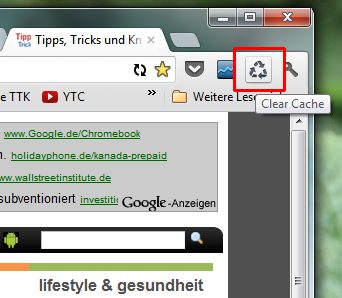
Das reicht Ihnen nicht? Sie möchten mit dem Klick noch mehr löschen? Kein Problem: Wenn Sie mit der rechten Maustaste auf das Lösch-Symbol klicken und den Befehl „Optionen“ aufrufen, können Sie genau einstellen, was beim Klick entfernt werden soll. Zur Auswahl stehen:
- App Cache
- Cache
- Cookies
- Downloads
- File Systems
- Form Data (Formulare)
- History (besuchte Seiten)
- Indexed DB (Datenbank)
- Local Storage (Lokaler Speicher)
- Plugin Data
- Passwords (gespeicherte Kennwörter)
- WebSQL
Zudem können Sie entscheiden, für welchen Zeitraum die Daten gelöscht werden sollen. Wenn Sie zum Beispiel die Einstellung „Last Hour“ verwenden, werden nur die Surfspuren der letzten 60 Minuten entfernt. Auf diese Weise können Sie zum Beispiel nach Geburtstagsgeschenken für Partner oder Kinder suchen und mit einem Klick dafür sorgen, dass andere Familienmitglieder nicht mitbekommen, auf welchen Geschenkeseiten Sie unterwegs waren. Zur Auswahl stehen die folgenden Zeitfenster:
- Last Hour (letzte Stunde)
- Last Day (Letzter Tag)
- Last Week (Letzte Woche)
- Last Month (Letzter Monat)
- Everything (Alles)